თამაშები ციფრული სამყაროს მნიშვნელოვანი ნაწილია და მისი მნიშვნელობა ვრცელდება Mac-ის მომხმარებლებზეც. ბევრისთვის თამაში არის საყვარელი გართობა, დასვენების საშუალება ან თუნდაც პროფესიული საქმიანობა. ამიტომ, Mac-ებზე სათამაშო გამოცდილების გაუმჯობესება გადამწყვეტია რამდენიმე მიზეზის გამო.
დაკავშირებული კითხვა
- რა არის ახალი macOS Sonoma-ში
- რა Mac-ები თავსებადია macOS Sonoma-სთან
- როგორ გამოვიყენოთ პროფილები Safari-ში macOS Sonoma-ზე
- ყველაფერი რაც გამოგრჩათ WWDC 2023-დან
- ყველაფერი რაც თქვენ უნდა იცოდეთ 15 დიუმიანი MacBook Air-ის შესახებ
როგორც მაღალი დონის მოწყობილობები, მოსალოდნელია, რომ Mac-ები უზრუნველყოფენ ყველაზე მაღალი დონის სათამაშო გამოცდილებას. სათამაშო შესაძლებლობების გაძლიერებამ შეიძლება დააკმაყოფილოს ეს მოლოდინი და გაზარდოს მომხმარებლის კმაყოფილება. ბაზარზე კონკურენტუნარიანი რომ დარჩეს, Apple-მა უნდა უზრუნველყოს, რომ Mac-ებს შეუძლიათ შესთავაზონ სათამაშო გამოცდილება სხვა პლატფორმებთან, როგორიცაა Windows, რომლებიც ტრადიციულად უფრო მოსახერხებელია თამაშებისთვის. Mac-ებზე თამაშების გაძლიერებამ შეიძლება მოიზიდოს მომხმარებელთა ფართო ბაზა, მათ შორის სერიოზული მოთამაშეები და თამაშების შემქმნელები, რაც პოტენციურად გაზრდის Mac-ის გაყიდვებს.
რა არის თამაშის რეჟიმი macOS Sonoma-ზე?

ის დღე, როდესაც Mac ხდება თამაშების უმაღლესი პლატფორმა, Apple Arcade-ისა და ძველი Steam-ის ტიტრების მიღმა, ჯერ კიდევ ჰორიზონტზეა. თუმცა, პროგრესი გამოვლინდა WWDC ’23-ის დროს, ახალი თამაშების პორტირების ხელსაწყოების დანერგვით. ეს ხელსაწყოების ნაკრები შექმნილია სხვა პლატფორმებიდან Mac-ზე თამაშების პორტირების პროცესის გასამარტივებლად.
macOS Sonoma-ს გამოცხადების შემდეგ დაინერგა ახალი ფუნქცია, რომელიც ცნობილია როგორც Game Mode. ეს ფუნქცია გპირდებათ გააუმჯობესოს სათამაშო გამოცდილება უფრო გლუვი და თანმიმდევრული კადრების სიხშირის უზრუნველყოფით, რაც მიიღწევა პრიორიტეტული თამაშების CPU-სა და GPU-ზე. გარდა ამისა, თამაშის რეჟიმი შეამცირებს აუდიო დაყოვნებას AirPods-ით და მნიშვნელოვნად შეამცირებს შეყვანის შეყოვნებას ფართოდ გამოყენებული თამაშების კონტროლერები, როგორიცაა Xbox-ისა და PlayStation-ისთვის, Bluetooth შერჩევის სიჩქარის გაორმაგებით.
როგორ გამოვიყენოთ თამაშის რეჟიმი macOS Sonoma-ზე
რაც არ უნდა იყოს ძალიან გასაკვირი, სინამდვილეში არაფერია საჭირო იმისათვის, რომ გამოიყენოთ თამაშის რეჟიმი macOS Sonoma-ზე. ამის ნაცვლად, ყველაფერი რაც თქვენ უნდა გააკეთოთ არის გაააქტიუროთ თქვენი საყვარელი თამაში და თქვენი Mac ავტომატურად დაიწყებს თამაშის რეჟიმს.
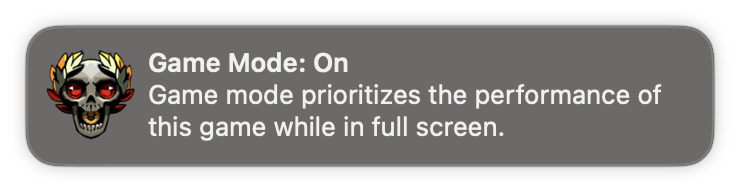
იმის გამო, რომ არ არის კონფიგურაციის პარამეტრები, თქვენ ვერც კი იპოვით იმდენ ტკივილს, როგორც პრეფერენციების ტკივილს სისტემის პარამეტრების აპში. ამის ნაცვლად, ერთადერთი გზა, რომლითაც შეგიძლიათ თქვათ, რომ თამაშის რეჟიმი გააქტიურებულია, არის თუ გამოხვალთ სრული ეკრანის რეჟიმიდან თამაშში, რომელსაც თამაშობთ.
იქიდან, თამაშის პატარა ხატი გამოჩნდება თქვენი მენიუს ზოლის მარჯვენა მხარეს. ხატზე დაწკაპუნება იძლევა ჩამოსაშლელ მენიუს ერთადერთი ვარიანტით გამორთეთ თამაშის რეჟიმი. თუმცა, ერთადერთი მიზეზი, რის გამოც შეიძლება ამის გაკეთებაც კი მოგინდეთ, არის თუ აღმოაჩენთ, რომ თამაში, რომელსაც თქვენ თამაშობთ, არც ისე კარგად მუშაობს, როდესაც ჩართულია თამაშის რეჟიმი.
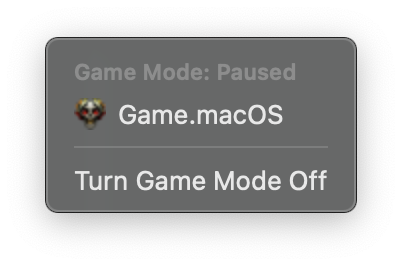
როდესაც macOS Sonoma-ზე განვითარება გრძელდება, Apple-ის განახლებულ სწრაფვასთან ერთად სათამაშო სეგმენტში, ვიმედოვნებთ, რომ დეველოპერები დაინახავენ წინსვლას. თავის მხრივ, Mac-ის მომხმარებლებს ყველგან შეეძლებათ ისიამოვნონ უკეთესი შესრულებით თამაშების დროს, ნაცვლად იმისა, რომ სათამაშოდ გამოიყენონ გამოყოფილი კონსოლი ან Windows კომპიუტერი.
ენდრიუ არის თავისუფალი მწერალი, რომელიც დაფუძნებულია აშშ-ს აღმოსავლეთ სანაპიროზე.
ის წლების განმავლობაში წერდა სხვადასხვა საიტებზე, მათ შორის iMore, Android Central, Phandroid და რამდენიმე სხვა. ახლა ის დღეებს ატარებს სამუშაოდ HVAC კომპანიაში, ხოლო მთვარის შუქზე, როგორც თავისუფალი მწერალი ღამით.